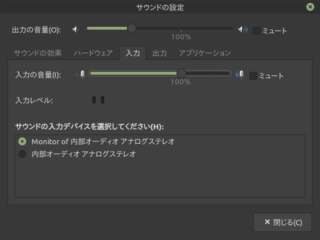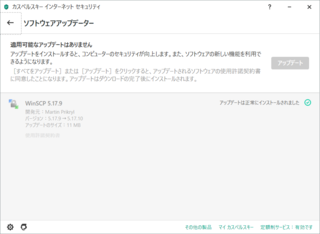概要
Linux Mint で画面を動画としてキャプチャーしたけど、そのときの内部音声が入っていなかったり、音量がめちゃくちゃ小さかったりした。
OS上の [サウンドの設定] の「サウンドの有力デバイスを選択してください」で、[Monitor of 内部オーディオ アナログステレオ] を選択した上で「入力の音声」も上げたところ、キャプチャーする動画に適音量で内部音声が入るようになった。
詳細
困ったこと
Linux Mint で画面を動画としてキャプチャーしたけど、その内部音声(コンピューターが鳴らす音)が入っていなかったり、音量がめちゃくちゃ小さかったりした。これを改善する方法がわからない。
環境
- OS: Linux Mint 20.1 MATE 64-bit
- PC機種: Lenovo ThinkPad E490
- 使う動画キャプチャーソフト: SimpleScreenRecorder 0.3.11
最終的にやったこと/結果
スタートメニューのアプリケーション一覧から、[設定] — [サウンド] を起動。
[入力] タブを開く。
そこの、「サウンドの有力デバイスを選択してください」枠で、[Monitor of 内部オーディオ アナログステレオ] を選択。
「入力の音声」スライドバーにて、なぜか音量がめちゃくちゃ低い位置になっていた。
これが、録音された音が小さかった原因か。
この「入力の音声」スライドバーを 100% まで上げてみた。
すると、キャプチャーする動画にちゃんと音声が入るようになった。![]()
その他に試してみたこと
“Pavucontrol” (PulseAudio ボリュームコントロール)をインストールしてみたけど、解決しなかった。
また、画面を動画としてキャプチャーするソフトとして、他に “Kazam” を使ってみたけど、これでもはじめ同じ症状が出た。